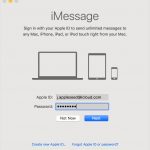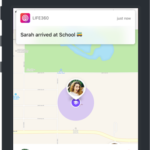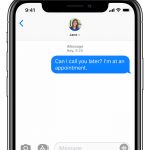Tabla de contenidos
Tus amigos y familiares te han dicho que reciben tus mensajes de texto a través de tu dirección de correo electrónico.
¿Por qué mi iPhone está enviando mensajes desde el correo electrónico y no desde el número?
En realidad sólo hay dos razones por las que tu iPhone va a enviar tus iMessages desde tu correo electrónico y no tu número.
La siguiente razón por la que este problema va a ocurrir es un problema en la aplicación de Configuración. Es posible que hayas cambiado algunos ajustes que hicieron que los mensajes se enviaran desde tu dirección de correo electrónico.
Verás que tu dirección de envío se cambió a tu correo electrónico para la aplicación iMessage en lugar de tu número cuando recibas un nuevo iPhone. Esto significa que la gente va a recibir los mensajes de tu correo electrónico.
Otro culpable de este problema se debe a tu iPhone. Si acabas de cambiar de iPhone y usas la aplicación iMessage en tu viejo iPhone, esto te va a causar un problema cuando cambies a un nuevo iPhone.
Apaga iMessage en tu viejo iPhone o iPad
La primera forma de arreglar este problema es apagar iMessage en tu viejo iPhone.
Si recientemente has comprado un nuevo iPhone y usas FaceTime e iMessages en este teléfono, necesitas apagarlo porque 2 números no pueden usar iMessage a la vez, por lo tanto, tu nuevo iPhone va a enviar los mensajes desde tu correo electrónico mientras que tu antiguo iPhone va a enviar los mensajes desde tu número.
Si no tienes acceso a tu antiguo iPhone, tienes que borrar el dispositivo de iCloud para poder enviar mensajes en tu nuevo número.
Si tienes tu viejo iPhone:
- Ir a la aplicación Settings
- Pulse en iMessages y conmute para apagarlo
- Haga clic en » Enviar & Recibir «
- Ve al » Start New Conversations From » y pulsa en tu email
En tu nuevo iPhone:
- Ir a la aplicación Settings
- Pulse sobre iMessages en la parte inferior
- Cambiar iMessage en
- Ve al » Start New Conversations From » y pulsa tu número
Después de haber seguido todos estos pasos, deberías ser capaz de detener el envío de nuevos mensajes desde tu correo electrónico y ahora deberían ser enviados desde tu número.
Si esto no funcionó, intenta el siguiente paso.
Restablecer todos los ajustes
Si los pasos que intentaste arriba no funcionaron, lo siguiente que debes hacer es restablecer todos los ajustes.
Si has hecho algunos cambios incorrectos en la aplicación de configuración que hacen que tus iMessages se envíen desde tu correo electrónico, tendrás que reiniciar todo, ya que tardará mucho tiempo en revisar todas las configuraciones posibles que podrían haber causado este problema.
Para restablecer todos los ajustes:
- Ir a Ajustes
- Pulse sobre General
- Desplácese hacia abajo hasta Reiniciar
- Pulse sobre Reiniciar todos los ajustes
- Introduzca su contraseña para confirmar su decisión
Después de confirmar su decisión, su iPhone se apagará y borrará todos sus ajustes. Cuando tu iPhone vuelva a encenderse, puedes intentar enviar un mensaje desde la aplicación iMessages y ver si los mensajes se envían desde tu número en lugar de tu correo electrónico.